Práticas recomendadas para trabalhar com o Desktop Connector versão 16.x
- Visão geral
- Tutoriais em vídeo sobre as práticas recomendadas do Desktop Connector
- Como assegurar a visibilidade constante do status da sincronização
- Por que selecionar projetos?
- Navegação pela nova tela inicial
- Carregamento de arquivos e referências
- Como entender os ícones de status e sincronização
- Ícones da bandeja
- Ícones do Explorador de arquivos
- Alterações no comportamento do Explorador de arquivos entre o v15.x e o v16.x
- Comportamento de mover/copiar e exclusões
Visão geral
Tutoriais em vídeo sobre as práticas recomendadas do Desktop Connector
Os vídeos ![]() denominados Ícone da bandeja do Desktop Connector e Recuperação de itens excluídos no Desktop Connector são destacados na parte superior desta página. No entanto, é crucial também revisar o restante do conteúdo desta página, pois ele inclui recursos adicionais e aprimoramentos que não são abordados nos vídeos.
denominados Ícone da bandeja do Desktop Connector e Recuperação de itens excluídos no Desktop Connector são destacados na parte superior desta página. No entanto, é crucial também revisar o restante do conteúdo desta página, pois ele inclui recursos adicionais e aprimoramentos que não são abordados nos vídeos.
Como assegurar a visibilidade constante do status da sincronização
Quando o Desktop Connector é instalado, um ícone de bandeja ![]() é adicionado à área de excedentes da barra de tarefas do Windows, conforme ilustrado.
é adicionado à área de excedentes da barra de tarefas do Windows, conforme ilustrado.
Após a instalação do Desktop Connector, um ícone de bandeja
 é adicionado à área de excedentes da barra de tarefas do Windows. Recomendamos mover esse ícone para a barra de status principal a fim de proporcionar visibilidade constante sobre o progresso da sincronização de arquivos.
é adicionado à área de excedentes da barra de tarefas do Windows. Recomendamos mover esse ícone para a barra de status principal a fim de proporcionar visibilidade constante sobre o progresso da sincronização de arquivos.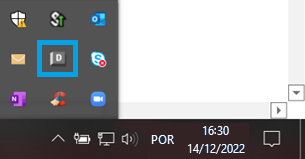
Para mover o ícone para a área da barra de status principal, clique com o botão esquerdo do mouse e arraste o ícone para o local desejado nessa barra. Quando o ícone da bandeja estiver visível, clique nele com o botão esquerdo do mouse para visualizar a tela inicial do Desktop Connector. Na tela inicial, você pode acessar opções de menu novas e anteriores que estavam disponíveis diretamente pelo ícone da bandeja.

Para obter mais informações sobre a barra de tarefas do Windows, consulte o artigo do suporte da Microsoft Personalizar a área de notificação da barra de tarefas.
Por que selecionar projetos?
Quando você entra em uma versão 16.x do Desktop Connector pela primeira vez, é solicitado a fazer a seleção inicial do projeto. Essa alteração foi feita para agilizar o processo de acessar os dados no Autodesk Docs. Ao adicionar somente os projetos necessários, é possível gerenciar melhor o espaço de armazenamento local.
Para selecionar os projetos, siga estas etapas:
Clique em um hub para visualizar os projetos relevantes.
Selecione seus projetos (é possível selecionar até 80 projetos).
Clique no
 .
.
Navegação pela nova tela inicial
A tela inicial do Desktop Connector contém a exibição principal em que são mostradas todas as unidades conectadas. Ela possibilita o acesso a diversas origens de dados compatíveis (Docs, Fusion e Drive). A tela inicial substitui a caixa de diálogo Ações pendentes das versões 15.x.
Para alternar entre a exibição de diversas atividades por conector, clique no cabeçalho suspenso, conforme mostra a imagem a seguir.
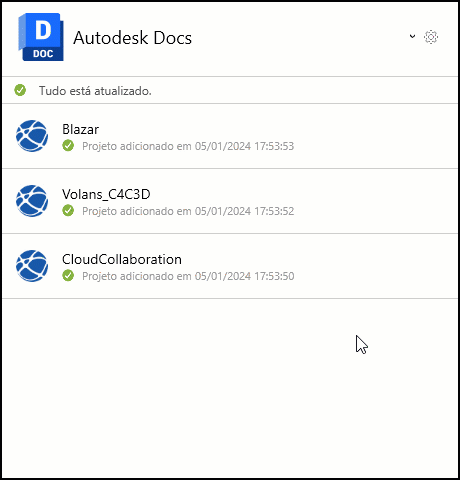
É importante verificar a tela inicial regularmente, pois ela exibe as atividades contidas no Desktop Connector. Aqui, você pode ver o status da sincronização de projetos, arquivos e pastas. Também pode visualizar mais detalhes sobre erros.
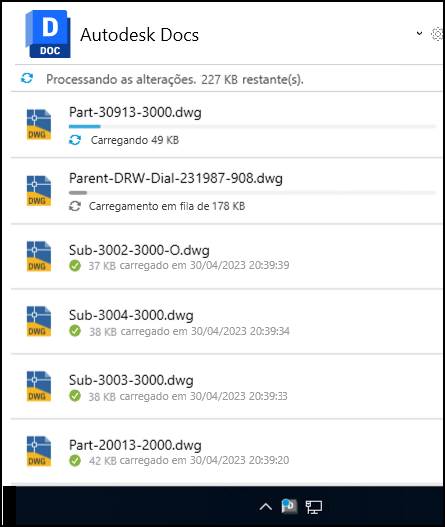
Carregamento de arquivos e referências
Na v15.x, o comportamento padrão era que a adição de um arquivo também traria todas as respectivas referências. Segundo o feedback dos usuários, esse comportamento padrão tornava os fluxos de trabalho lentos e ineficientes. Na versão 16.x, modificamos esse comportamento de modo a deixá-lo mais próximo de ferramentas como o OneDrive, no qual você adiciona um arquivo e ele é o único que é carregado.
Para ajudar os usuários que ainda desejem carregar arquivos com referências, lançamos a ferramenta Carregar arquivos e referências. A ferramenta Carregar arquivos e referências permite adicionar arquivos de projeto e visualizar todas as referências coletadas e os dados relacionados antes de carregá-los na nuvem. Veja como acessá-la:
Clique com o botão direito do mouse no ícone da bandeja do Desktop Connector
 .
.Clique em Carregar arquivos e referências no menu.
É possível adicionar arquivos nos seguintes objetos:
- Uma pasta individual
- Várias pastas
- Uma combinação de arquivos e pastas
- Um único arquivo
- Vários arquivos: você só pode adicionar vários arquivos da mesma pasta pai
Procure a localização dos dados locais (selecione todos os arquivos que você deseja carregar).
Selecione a localização da nuvem no Autodesk Docs.
Selecione o
 .
.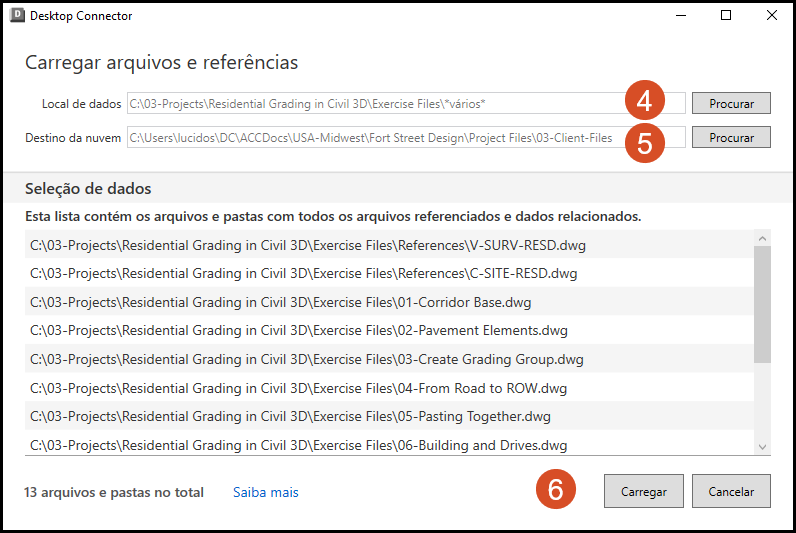
- Seus arquivos serão carregados para o Desktop Connector e sincronizados com a nuvem.
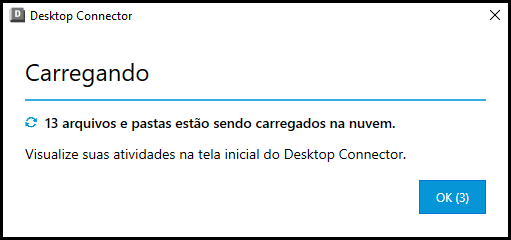
Como entender os ícones de status e sincronização
Os ícones de status proporcionam uma maneira rápida de entender o status e a integridade dos arquivos e pastas no Desktop Connector. Eles estão presentes no ícone da bandeja e no Explorador de arquivos. A tela inicial também apresenta ícones acompanhados de outros detalhes escritos.
Ícones da bandeja
| Ícone | Descrição |
| O Desktop Connector está sendo inicializado | |

| O Desktop Connector está processando alterações A cor do ícone da bandeja depende da sua versão do Desktop Connector. |
| O Desktop Connector está on-line | |
| O Desktop Connector está off-line ou você não efetuou login | |
| O Desktop Connector apresentou um erro durante o processamento. Verifique se há erros diretamente na tela inicial do Docs Connector ou clicando em Exibir detalhes nos conectores do Drive e do Fusion para ver as ações pendentes. ou O Desktop Connector requer uma atualização. Se quiser continuar usando o conector, você precisará atualizar para a versão mais recente do Desktop Connector |
Ícones do Explorador de arquivos
| Ícone | Descrição | Informações de exibição |
| Processando | As alterações no arquivo local estão sendo atualizadas | |
| Sempre manter neste dispositivo | O arquivo ou a pasta serão automaticamente atualizados com as versões mais recentes da nuvem se a opção Sempre manter neste dispositivo estiver selecionada | |
| Baixado | Uma versão do arquivo é baixada sob demanda. O arquivo será atualizado automaticamente quando uma nova versão for adicionada à nuvem caso a opção Sempre manter neste dispositivo NÃO esteja selecionada | |
| On-line | O arquivo não foi baixado localmente. O arquivo será baixado sob demanda | |
 |
Bloqueado por você | Você bloqueou o arquivo. Outros membros poderão abrir o arquivo como somente leitura, mas não poderão modificar seu conteúdo enquanto ele estiver bloqueado |
| Bloqueado por outro membro | Este arquivo está bloqueado por outro membro do projeto. Você poderá abrir o arquivo como somente leitura, mas não poderá editar seu conteúdo enquanto ele estiver bloqueado |
Alterações no comportamento do Explorador de arquivos entre o v15.x e o v16.x
As alterações abaixo referem-se apenas ao Autodesk Docs Connector.
O Desktop Connector e as pastas do Docs na Web têm uma relação 1:1. A exclusão de um arquivo ou uma pasta da área de trabalho ou da nuvem resultará em sua exclusão do espaço de trabalho local e da nuvem. Contudo, na maioria dos casos, é possível recuperá-los na área Itens excluídos do Docs.
Comportamento de mover/copiar e exclusões
Atualmente, as versões do Desktop Connector 16.x não podem mais impedir que os usuários movam, renomeiem ou excluam pastas que representam arquivos de projeto, projeto e conta/hub do Autodesk Docs no Explorador de arquivos. Aviso: Fazer isso com o Desktop Connector em execução pode resultar na exclusão de dados no Autodesk Docs.
O comando padrão ao arrastar e soltar arquivos/pastas no Desktop Connector 16.x agora é “Mover”, o que corresponde ao comportamento padrão quando é usado o Explorador de arquivos do Windows. Mover arquivos ou pastas do Autodesk Docs Connector para uma localização na máquina local (ou seja, Área de Trabalho, Documentos, etc.) que não seja gerenciada pelo Desktop Connector resultará na exclusão de dados da nuvem.
- Você basicamente disse ao Desktop Connector para mover os dados para o novo local e removê-los do Autodesk Docs.
Dica:É recomendável manter pressionada a tecla Control (CTRL) ao executar uma operação de arrastar e soltar para garantir que os dados sejam copiados em vez de movidos. Nas versões do Desktop Connector 15.x, o comportamento padrão para uma operação de arrastar e soltar era “Copiar”.
As imagens a seguir realçam as diferenças ao usar o Explorador de Arquivos (arrastar e soltar) com as versões 15.x e 16.x do Desktop Connector. O exemplo mostra o comportamento ao arrastar e soltar um arquivo do Desktop Connector na área de trabalho local.
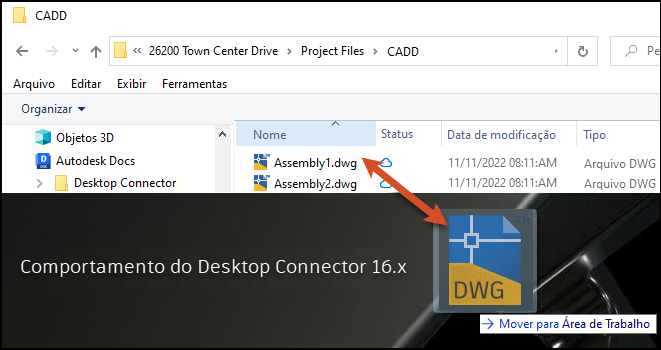
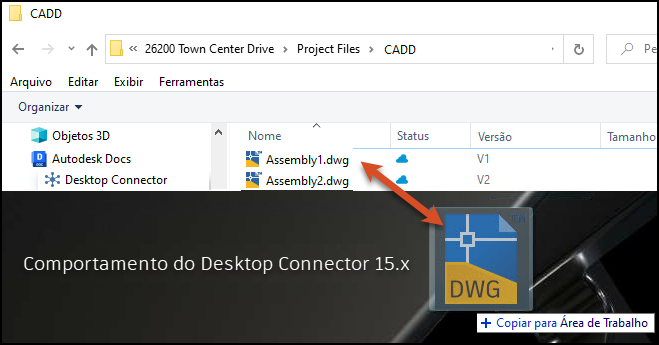
Embora seja possível mover os arquivos e pastas excluídos da Lixeira do computador de volta para o Desktop Connector, os números de versão corretos não serão atualizados. Portanto, recomenda-se que a restauração seja feita com base no Autodesk Docs.
Conceitos relacionados: